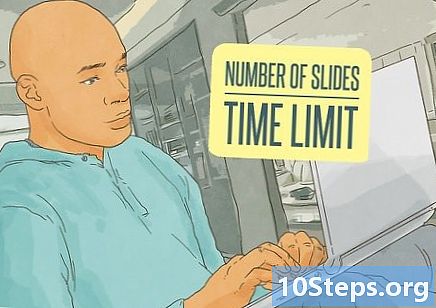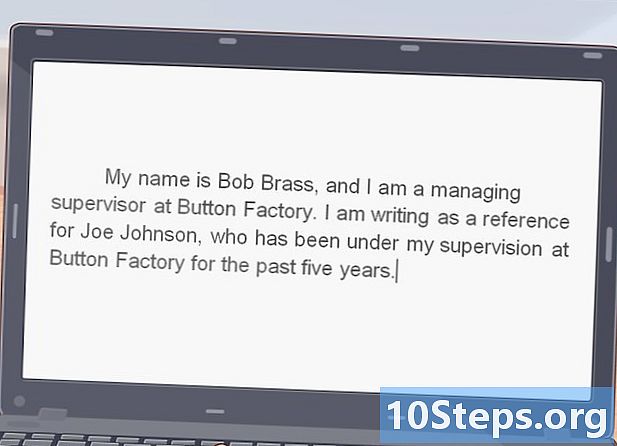Pengarang:
Roger Morrison
Tanggal Pembuatan:
23 September 2021
Tanggal Pembaruan:
10 Boleh 2024

Isi
Baca artikel ini untuk mempelajari cara memasang GIF di Facebook, baik di komentar maupun di pembaruan status. Anda dapat melakukannya di aplikasi seluler dan di situs web jejaring sosial.
Langkah
Metode 1 dari 4: Menerbitkan GIF ke komentar (perangkat seluler)
Buka Facebook dengan mengetuk ikon aplikasi yang memiliki latar belakang biru dengan huruf "f" putih. Anda akan dibawa ke Kabar Berita profil Anda, jika Anda sudah masuk ke akun.
- Jika tidak, masukkan alamat email (atau nomor telepon) dan kata sandi Anda untuk melanjutkan.
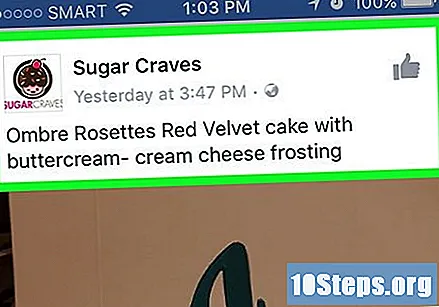
Temukan postingan yang ingin Anda komentari. Untuk melakukan ini, telusuri News Feed atau ketikkan nama pengguna yang membuat postingan di bilah pencarian di bagian atas layar.
Menyentuh Komentar, yang merupakan ikon balon bicara di bawah publikasi.

Pilihan GIFdi pojok kanan kotak komentar. GIF terpopuler akan ditampilkan.
Cari GIF. Gulir layar ke kiri atau kanan untuk memeriksa animasi yang tersedia atau ketik kata kunci di bilah pencarian di bawah ini untuk menemukannya.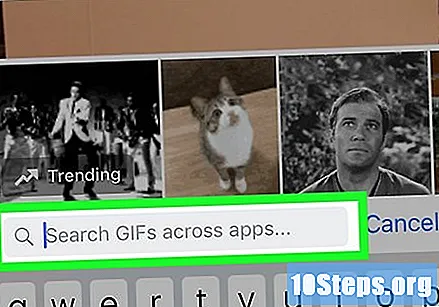

Untuk memposting GIF secara otomatis, cukup ketuk di atasnya.
Metode 2 dari 4: Menerbitkan GIF ke komentar (komputer desktop)
Masuk Situs Facebook di browser internet. Umpan Berita akan dimuat jika Anda sudah masuk ke profil jejaring sosial Anda.
- Jika tidak, masukkan alamat email (atau nomor telepon) dan kata sandi Anda sebelum melanjutkan.
Temukan postingan yang ingin Anda komentari. Jelajahi Umpan Berita atau ketikkan nama orang yang memposting di bilah pencarian di bagian atas layar.
Gulir ke bawah ke kotak komentar di bawah posting. Anda mungkin perlu mengklik "Komentar" agar muncul, terutama jika sudah ada beberapa pesan dari orang lain.
Di sisi kanan kotak komentar, klik GIF.
Cari GIF. Gulir ke atas dan ke bawah layar atau ketikkan kata kunci di bilah pencarian (di atas animasi) untuk menemukan GIF tertentu.
Klik salah satu animasi agar secara otomatis diposting sebagai komentar.
Metode 3 dari 4: Memposting GIF dalam pembaruan status (perangkat seluler)
Buka browser di smartphone atau tablet. GIF tidak dapat dikirim dalam status; Anda perlu menyalinnya dari tempat lain.
Cari "GIF" di mesin pencari.
- Jika diinginkan, tambahkan kata tertentu setelah "GIF" untuk mempersempit pencarian.
- Sebagian besar browser memiliki filter untuk hanya mencari gambar, membutuhkan GIF yang Anda cari.
Sentuh GIF dan tekan terus jari Anda. Menu pop-up akan muncul; pilih "Salin".
Buka Facebook dengan mengetuk ikon aplikasi yang memiliki latar belakang biru dengan huruf "f" putih. Anda akan dibawa ke Kabar Berita profil Anda, jika Anda sudah masuk di tablet atau ponsel cerdas Anda.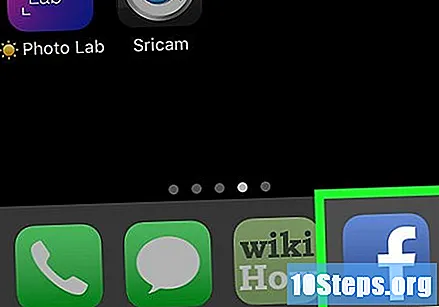
- Jika tidak, masukkan alamat email (atau nomor telepon) dan kata sandi Anda sebelum melanjutkan.
Sentuh kotak pembaruan status di bagian atas halaman. Ini akan mengatakan "Apa yang kamu pikirkan?"
Tekan dan tahan jari Anda di atas bidang teks (kotak “Apa yang Anda pikirkan ,?”) Dan menu akan muncul.
Pilihan "Kalung" sehingga GIF ditransfer ke kolom status Facebook.
Tunggu animasi dimuat dan pilih Menerbitkandi pojok kanan atas layar. GIF akan diposting.
- Jika tautan disalin ke bidang teks, GIF akan dimuat dengan cara yang sama; tapi jangan lupa untuk menghapus link tersebut setelah animasi muncul di postingan.
Metode 4 dari 4: Menerbitkan GIF dalam pembaruan status (komputer desktop)
Buka browser web. Tidak ada cara untuk memposting GIF di Facebook, hanya dengan menyalinnya dari situs web lain.
Cari GIF di situs pencarian. Ketik "GIF" dan lihat hasilnya.
- Jika mau, lengkapi pencarian dengan kata untuk menguraikan GIF yang Anda cari.
- Umumnya, browser memiliki filter untuk pencarian gambar saja, yang memungkinkan Anda memfokuskan pencarian.
Salin GIF. Klik kanan GIF (atau tahan Ctrl dan klik) dan pilih "Salin".
- Di komputer tanpa tombol kiri atau kanan mouse, cukup tekan atau ketuk trackpad dengan dua jari.
Masuk Situs Facebook di browser internet. Umpan Berita akan dimuat jika Anda sudah masuk ke profil jejaring sosial Anda.
- Masukkan email Anda (atau nomor telepon) jika Anda tidak masuk ke Facebook dan lanjutkan.
Klik di kotak status. Letaknya di bagian atas halaman jejaring sosial, dengan frasa "Apa yang kamu pikirkan?" dalam.
Tempel animasi ke dalam bidang teks dengan salah satu cara berikut:
- Windows: Tekan Ctrl+V. atau klik kanan pada bidang dan pilih "Tempel".
- Mac: klik ⌘ Perintah+V. atau klik item menu "Edit" dan pilih "Tempel".
Tunggu hingga GIF muncul dan klik Menerbitkandi pojok kanan bawah pembaruan status. GIF akan diposting.
- Terkadang, saat menyalin GIF, tautan akan ditempelkan ke bidang teks status. Ini akan dimuat dengan cara yang sama, tetapi jangan lupa untuk menghapus tautannya sebelum memposting.
Tips
- Tidak ada cara untuk memposting GIF di halaman Facebook komersial.
Peringatan
- Terutama saat diputar secara otomatis, GIF dapat memperlambat waktu respons halaman. Ingatlah hal ini saat memposting banyak GIF dalam percakapan.